电脑如何删除空文件夹?Windows批量删除空白文件夹必备6个小工具!
- 来源: 金舟软件
- 作者:Kylin
- 时间:2025-03-06 18:06:17

金舟Windows优化大师
-
官方正版
-
纯净安全
-
软件评分:
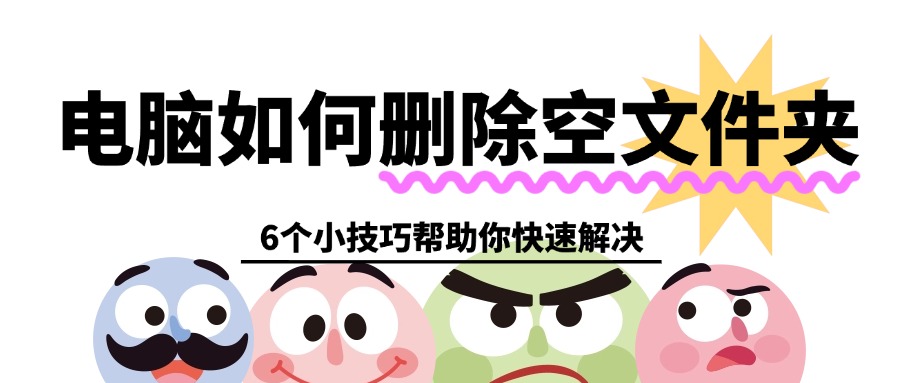
一、电脑为什么要删除空文件夹?
在使用电脑的过程中,我们常常会发现电脑中不知不觉积累了许多空文件夹。这些空文件夹看似无害,实则存在诸多潜在危害。
● 空文件夹会占用磁盘空间。
虽然单个空文件夹占用的空间极小,甚至可以忽略不计,但随着时间的推移和使用次数的增加,空文件夹的数量可能会不断累积,从而占用一定的磁盘空间。
● 空文件夹会影响系统性能。空文件夹会占用系统的资源,尤其是文件夹的元数据信息,如文件夹的名称、创建日期、修改日期等。
● 空文件夹会增加文件管理的难度。空文件夹会混杂在其他文件夹中,使得文件系统变得混乱,增加了查找和管理重要文件的难度。
● 空文件夹还可能成为攻击的入口。攻击者可以将恶意软件或木马程序隐藏在空文件夹中,然后通过网络或其他方式将其传播到其他系统。
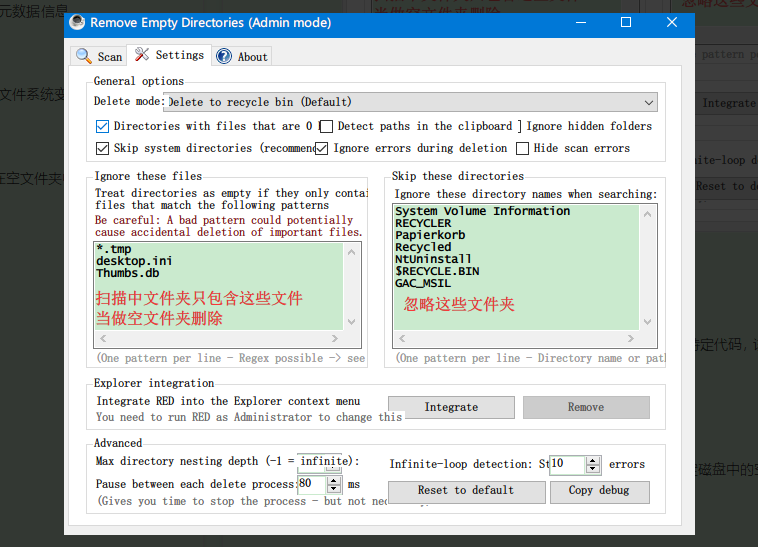
二、电脑手动删除电脑空文件夹的方法
方法1. 通过新建文本文档实现批量删除空文件夹
懂代码的小伙伴可以通过新建文本运行代码进行处理。
第一步、在桌面上新建一个文本文档,然后在文档中输入特定代码,该代码可以删除 C、D、E、F 盘中所有空文件夹。
第二步、将文本文档的后缀名从 txt 修改为 bat。
第三步、双击运行这个 bat 文件,系统就会自动删除指定磁盘中的空文件夹。
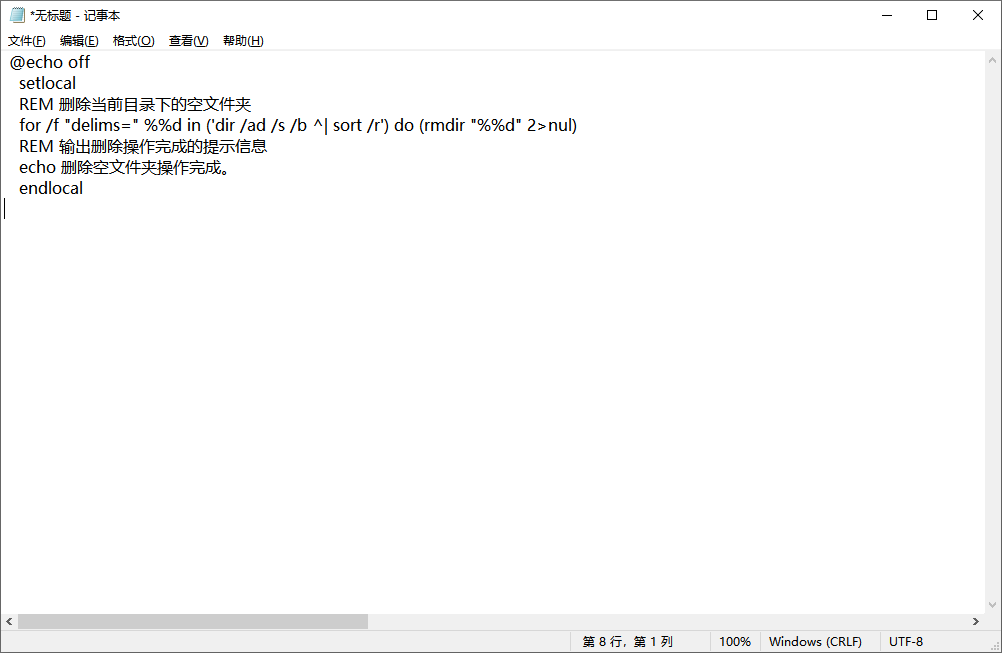
方法2. 用金舟Windows优化大师清理C盘空文件夹
使用金舟Windows优化大师进行系统清理时,可以在磁盘文件管理中勾选扫描空文件夹。优化大师作为专业的系统优化软件,能够安全地清理空文件夹,避免因自行搜索出来的文件夹删除后可能引起的系统异常。
第一步、打开软件页面后选择【C盘瘦身】。
第二步、开始扫描电脑磁盘空间,等待软件扫描完成,弹出清理结果页面点击【一键清理】。
第三步、清理完成,关闭软件。

方法3. 借助金舟重复文件删除工具批量清楚空文件夹
市面上推出很多电脑清理工具,其中金舟重复文件删除工具支持一键扫描查找电脑重复图片、视频、文档、音频和文件,还开发出空文件夹清理、QQ微信重复文件清理等特色功能,操作便捷。
第一步、软件页面选择【空文件夹清理】功能。
第二步、选择电脑扫描空文件夹范围,结果页面可以点击查看,批量选择处理文件夹。
第三步、点击【移除至】选择想要删除空文件夹的电脑位置。
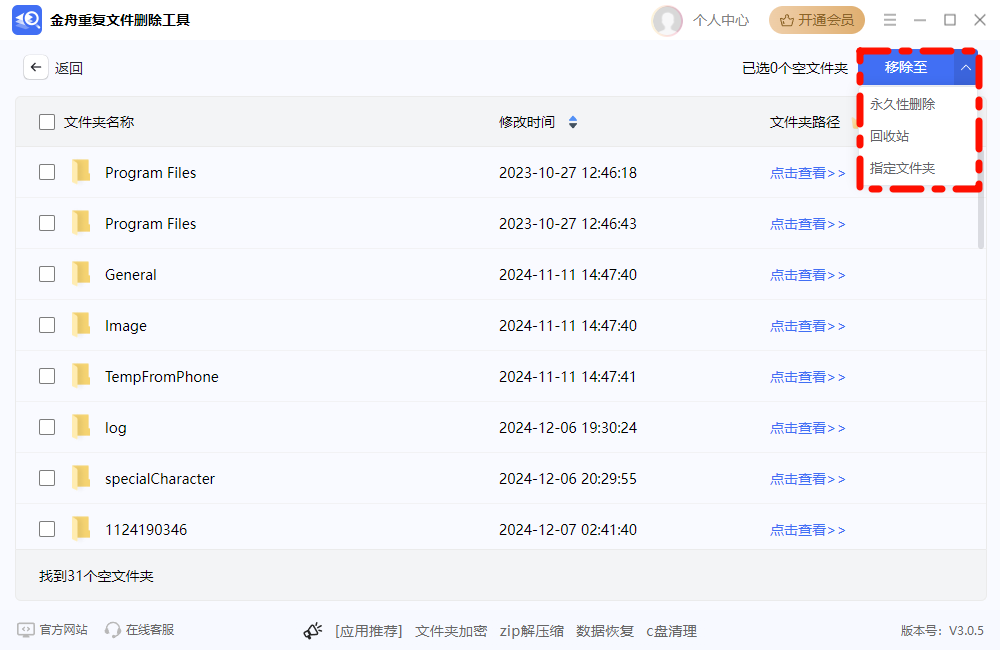
方法4.分步、改名、结束进程删除空文件夹方法
第一步、如果要删除一个文件夹,可以先将其中的文件删除,然后再删除该文件夹。
第二步、将不能被删除的文件或文件夹改名为其他名称后进行删除。
第三步、在进行文件删除时,如果系统提示 “文件正在使用”,请先检查是否有相关程序正在使用该文件,并确保系统进程中没有保留任何相关进程。
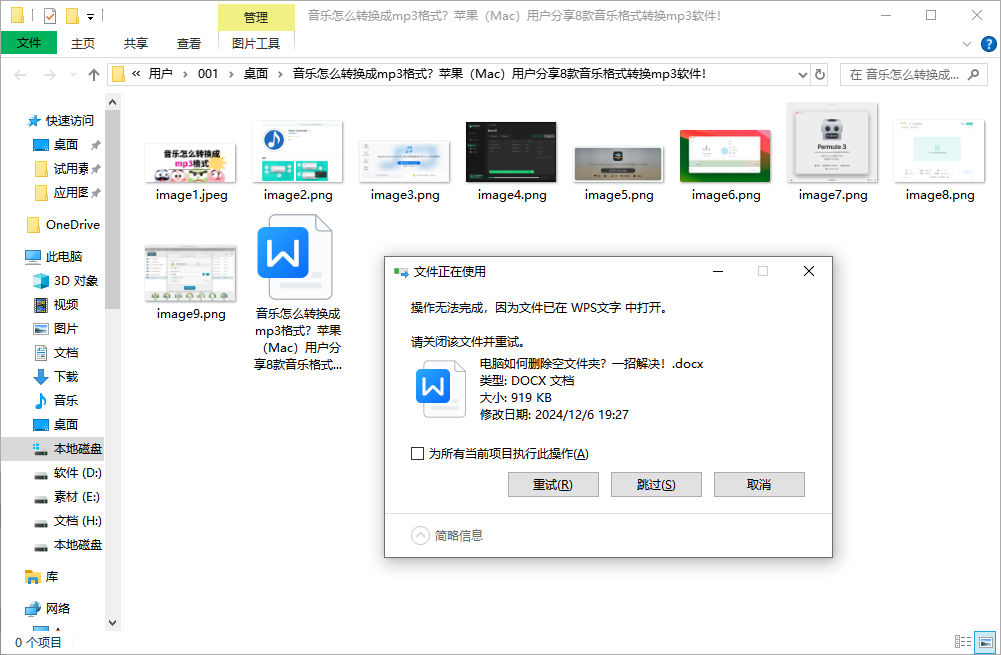
方法5.手动清理电脑空文件夹
除了借助其他清理工具,Windows电脑支持我们手动进行空白文件夹删除和清理工作,通过点击电脑磁盘分区的文件夹,我们可以找到哪些是空白没有其他用处的文件夹,进行批量寻找清理。
这种方式一般需要消耗一定的时间,还要注意不要对重要文件夹误删除等操作。
方法6.借助everything查找大小为0KB的文件
除了直接查看文件内容为空的文件夹,我们还可以通过查找文件夹大小为0kb的方式进行文件夹的查找和删除。
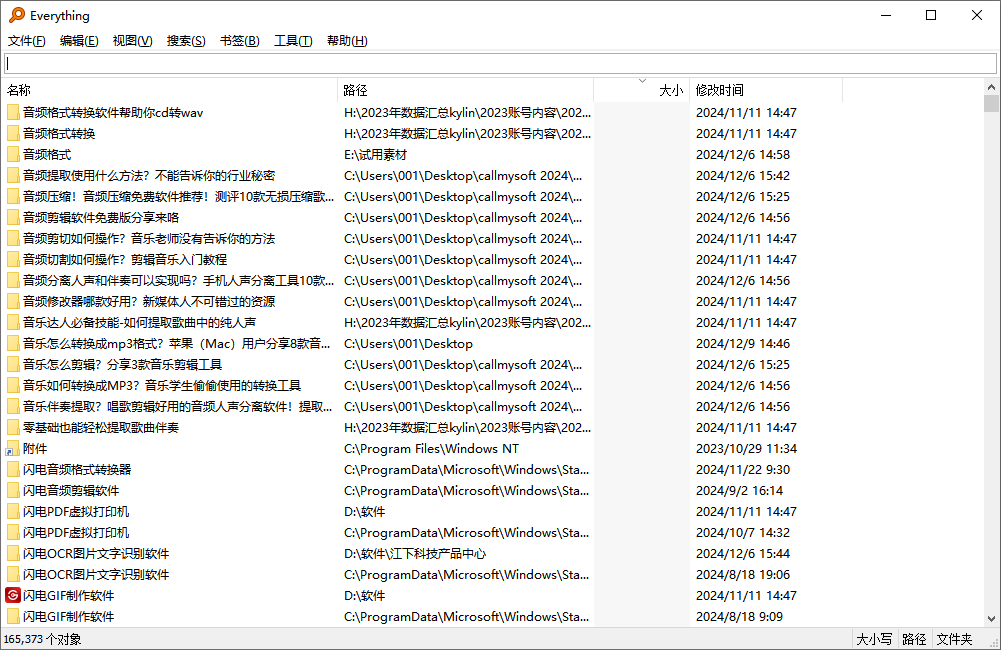
电脑如何删除空文件夹?通过新建文本借助代码工具、使用Windows优化工具、借助批量删除工具、手动删除、改名删除空文件夹和查找文件夹大小等6种方法帮助我们更快批量删除电脑空白文件夹,达到优化电脑磁盘空间,提高运行速度,降低查找文件时间的目的,可谓是一举多得,有兴趣的小伙伴可以进行尝试使用,根据使用效果决定是否采纳!祝工作顺利!

推荐阅读:














































































































